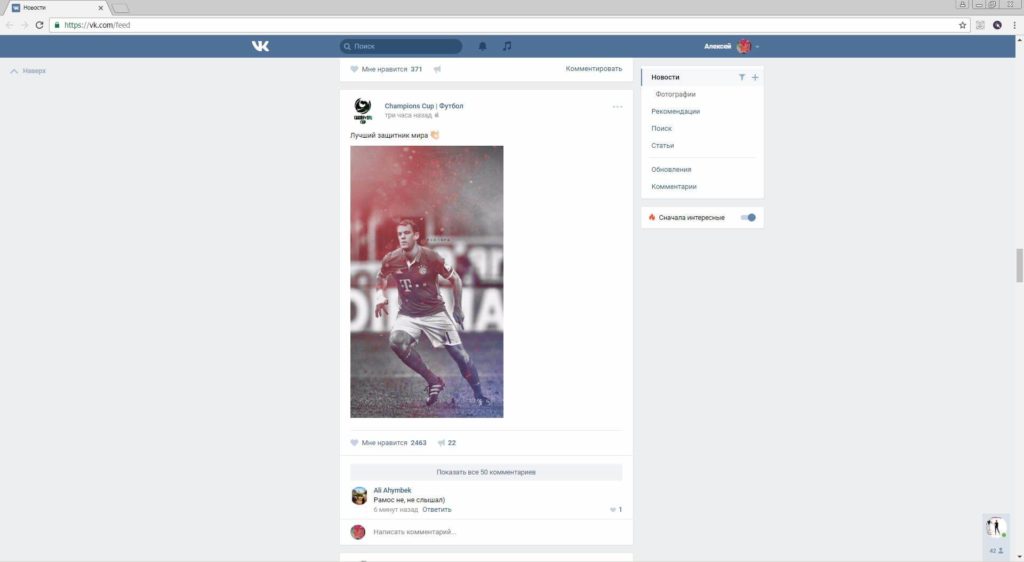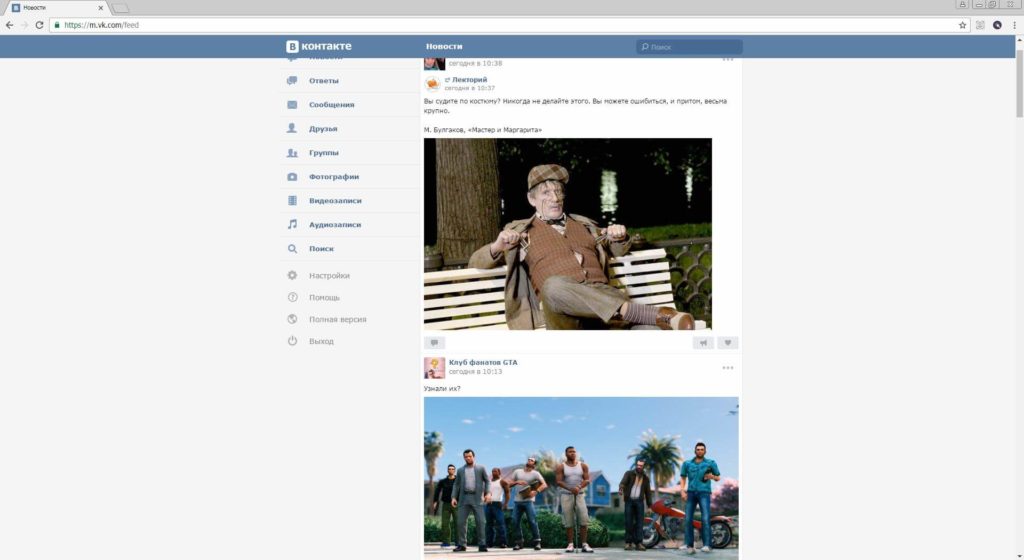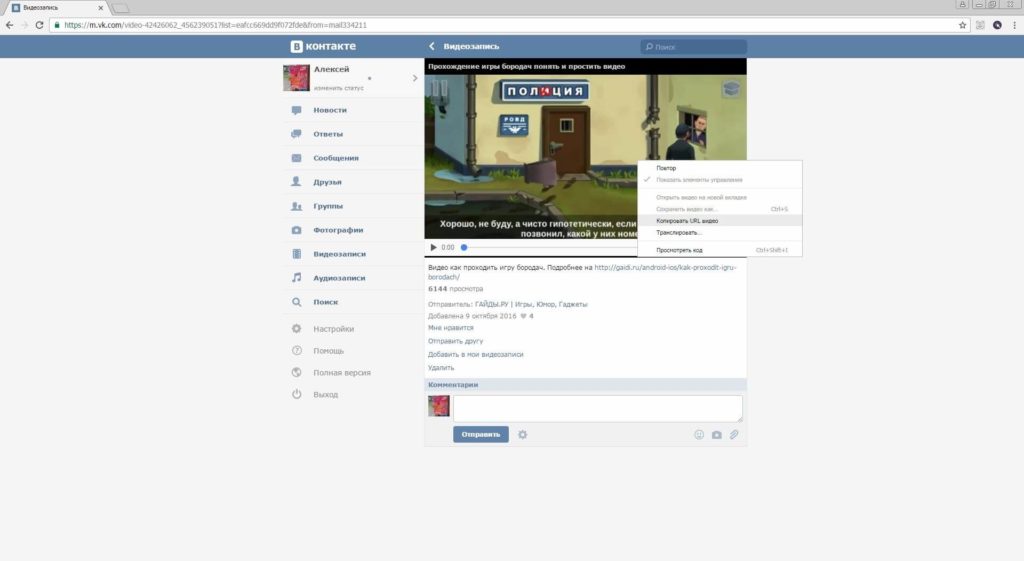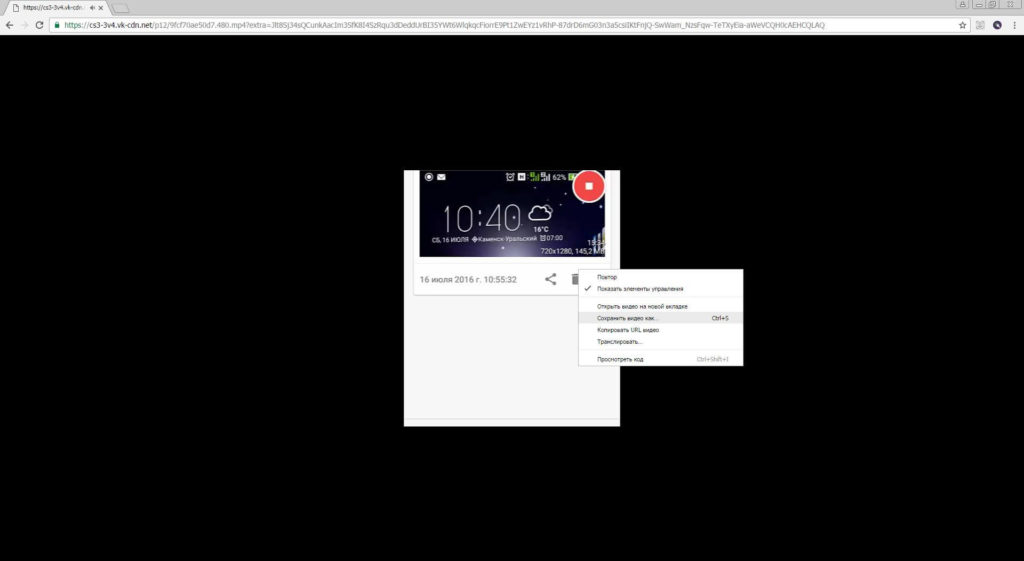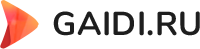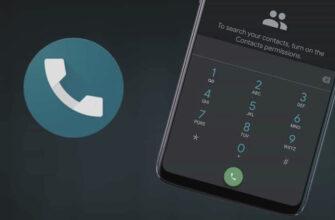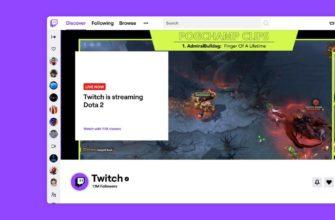Здесь мы разберем лайфхак как скачать видео с ВК с сообщений, либо стен, да и из любых других мест.
Каждый хоть раз сталкивался с такой проблемой, как например друг скинул видосик, который хотелось бы загрузить себе или запостить в другой соц. сети (инстаграм), но всегда вставал вопрос, при загрузке со стены или с диалога ВК, как скачать видео из сообщений вконтакте личных или бесед. Здесь мы дадим развернутый ответ как это сделать без сторонних программ или расширений (плагинов), только усилиями браузера.
-
Первый шаг для загрузки открытого или приватного видео с ВК или как скачать видео из диалога Вконтакте. Начинается он с того, что вы должны открыть свою страничку (новости или сообщения, это не важно).
-
Второй шаг для того как скачать видео на комп с ВК состоит в том, чтобы добавить в адресной строке перед vk буковку m. Тогда ссылка приобретает такой вид: m.vk.com/…
-
Третий шаг на нашем пути, чтобы скачать видео с ВК с моей страницы или как скачать видео из ЛС Вконтакте. Находим нужный видос и кликаем на нем правой кнопкой мыши, выбираем пункт «Копировать URL видео».
-
Четвертый шаг, чтобы скачать закрытое видео с ВК, а так же как скачать видео с обновленного ВК. В новой вкладке с нужной вставить ссылку на видяху, Enter и кликаем на ней правой кнопкой мышки и выбираем пункт «Сохранить видео как…» или комбинацию клавиш Ctrl+S. Выбираем нужное место для того, чтобы вручную скачать видео ВК на флешку или ноутбук (Вконтакте).
На этом все и теперь вы знаете ответ как скачать видео из ВК в 1080p или в любом другом разрешении, как из закрытой группы, так и из обычного диалога.
Приятного пользования!